Hướng dẫn cách hẹn giờ gửi tin nhắn trên iPhone mới nhất
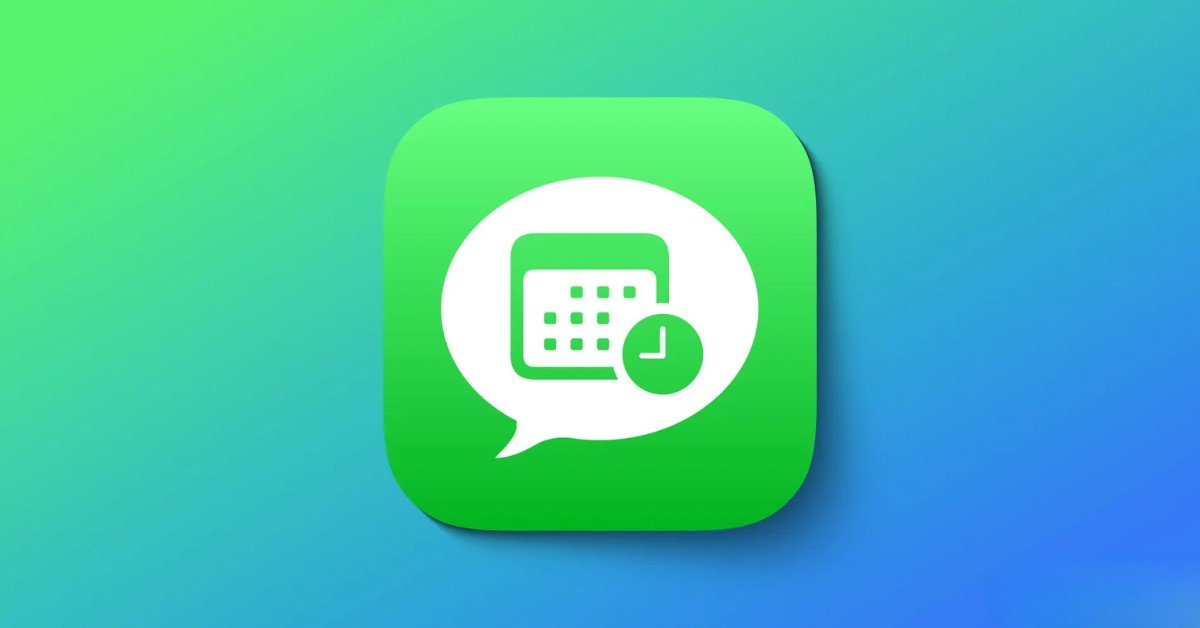
Xem nhanh [ẨnHiện]
Hướng dẫn hẹn giờ gửi tin nhắn trên iPhone
Trong những dịp đặc biệt như sinh nhật hay lễ tết, mọi người thường có thói quen gửi những lời chúc ý nghĩa đến bạn bè, người thân vào thời khắc chuyển giao. Tuy nhiên, vì quá bộn bề với công việc mà chúng ta có thể quên mất việc gửi tin nhắn chúc mừng này. Nhưng đừng lo lắng, bài viết hôm nay của XTmobile sẽ hướng dẫn bạn đọc cách hẹn giờ gửi tin nhắn trên iPhone một cách dễ dàng và nhanh chóng nhất.
Cách hẹn giờ gửi tin nhắn trên iOS 18 trở lên
Kể từ iOS 18, người dùng có thể sử dụng tính năng hẹn giờ gửi tin nhắn trực tiếp trong ứng dụng Messages. Giờ đây, bạn có thể nhanh chóng lựa chọn thời gian mà mình muốn đặt lịch hẹn để gửi tin nhắn mà không cần sử dụng phím tắt hay bất kỳ ứng dụng nào khác. Đặc biệt, tin nhắn sau khi lên lịch trên iPhone còn có thể thay đổi thời gian gửi nếu chưa tới lịch hẹn. Dưới đây là các bước hẹn giờ gửi tin nhắn trên iOS 18 chi tiết nhất.
Bước 1: Đầu tiên, mở ứng dụng Tin nhắn trên iPhone của bạn > Sau đó chọn tạo tin nhắn mới và chọn người mà bạn muốn gửi tin nhắn đến.
Bước 2: Tại giao diện nhắn tin, bạn hãy nhấn chọn vào biểu tượng mũi tên bên trái màn hình > Tại đây, màn hình sẽ hiển thị các tùy chọn cho tin nhắn, bạn hãy nhấn vào mục Thêm để mở rộng tùy chọn > Lúc này, bạn sẽ thấy tùy chọn Gửi sau để hẹn giờ gửi tin nhắn trên iPhone.
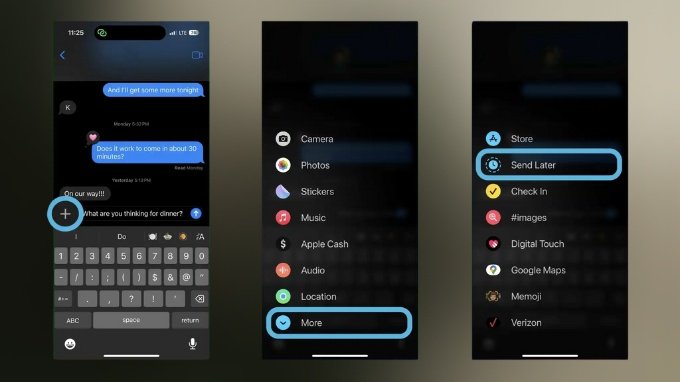
Bước 3: Chọn ngày và giờ mà bạn muốn gửi tin nhắn > Sau khi lên lịch gửi tin nhắn trên iPhone, bạn chỉ cần ấn vào nút gửi như bình thường
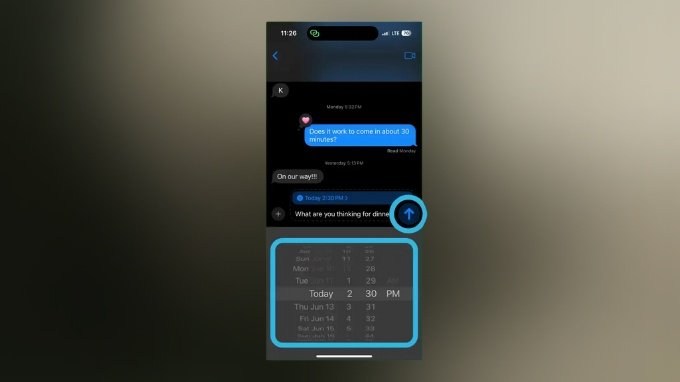
Bước 4: Để thay đổi thời gian hẹn gửi tin nhắn, bạn có thể nhấn vào nút Sửa > Chọn Sửa thời gian > Chọn lại lịch gửi mà bạn mong muốn.
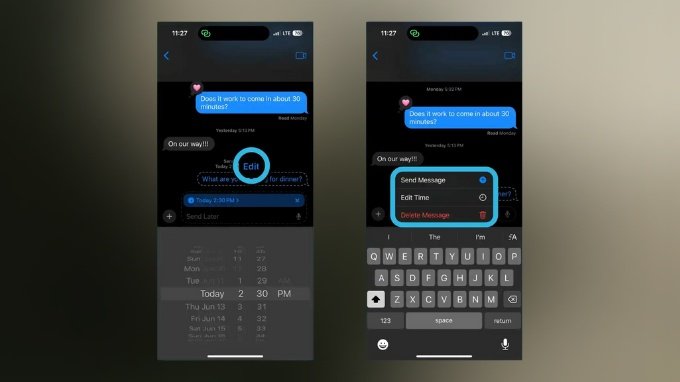
Cách hẹn giờ gửi tin nhắn từ iOS 18 trở về trước
Đối với các phiên bản iOS cũ hơn, chúng ta có thể dùng tính năng Tự động hóa trong ứng Shortcuts để hẹn giờ gửi tin nhắn trên iPhone. Tham khảo ngay các bước hướng dẫn chi tiết sau đây:
Bước 1: Mở ứng dụng Shortcuts (Phím tắt) trên iPhone của bạn > Chọn mục Automation (Tự động hóa) ở thanh công cụ phía dưới màn hình > Chọn New Automation (Tự động hóa mới).
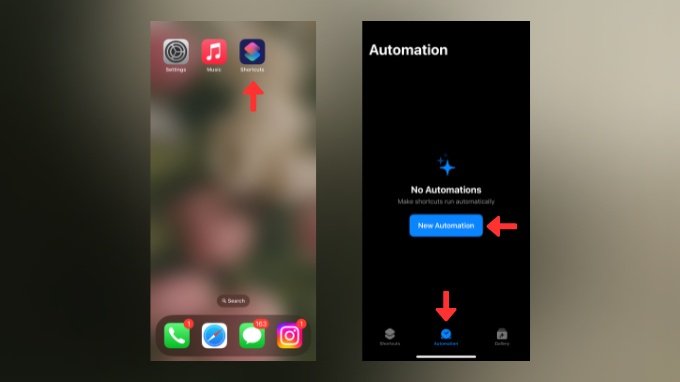
Bước 2: Khi chuyển sang giao diện để thêm tác vụ mới, nhấn chọn Time of Day (Thời gian trong ngày) > Tiếp đến, hãy chọn thời gian đặt hẹn gửi tin nhắn trên iPhone hoặc tần suất gửi tin nhắn mà bạn mong muốn > Sau đó chọn Next (Tiếp) ở góc phải trên cùng.
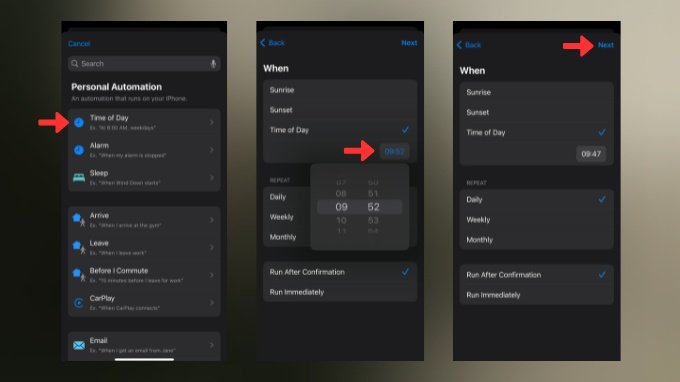
Bước 3: Khi chuyển sang giao diện mới, hãy nhấn chọn Send Message (Gửi tin nhắn) để thiết lập hẹn giờ gửi tin nhắn tự động.
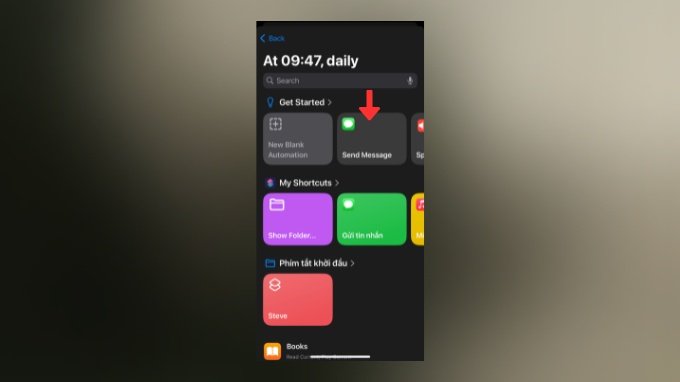
Bước 4: Tiếp đến, hãy nhấn vào Message (Tin nhắn) rồi nhập nội dung mà bạn muốn gửi. Sau đó, nhấn tiếp vào Recipients (Người nhận) để thêm người nhận tin nhắn từ danh bạ điện thoại > Cuối cùng nhấn Done (Xong) để lưu lại tác vụ tự động hóa.
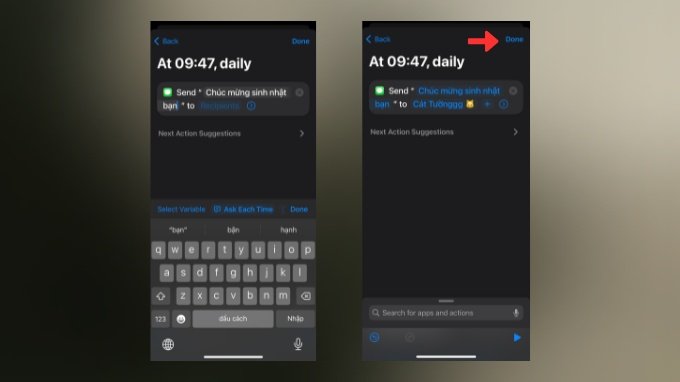
Trong trường hợp bạn không muốn sử dụng tác vụ này nữa thì chỉ cần quay lại mục Automation, sau đó kéo tác vụ này sang trái và nhấn Xóa để loại bỏ.
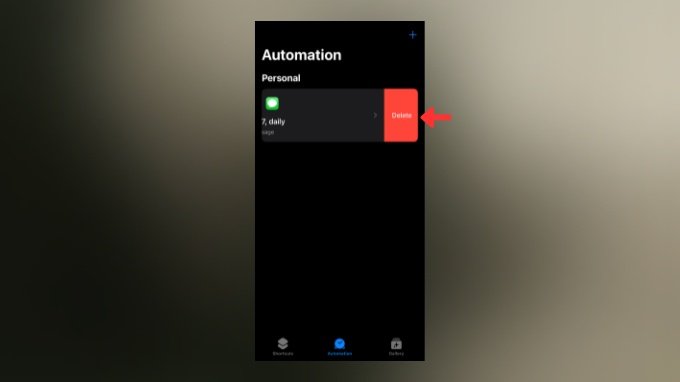
Kết luận
Như vậy, XTmobile đã hướng dẫn bạn đọc cách hẹn giờ gửi tin nhắn trên iPhone mới nhất trong bài viết trên. Giờ đây, bạn không cần phải lo lắng về việc quên gửi tin nhắn đến bạn bè, người thân trong những dịp đặc biệt. Cảm ơn bạn đã theo dõi và hẹn gặp lại trong những bài viết thủ thuật công nghệ tiếp theo trên trang tin tức của XTmobile!
Xem thêm:
- 7 cách xử lý hiện tượng iPhone không khả dụng đơn giản nhất
- Cách phân biệt iPhone chưa qua sử dụng và iPhone tân trang
- Hướng dẫn cách xóa bớt dung lượng iCloud trên iPhone
XTmobile.vn










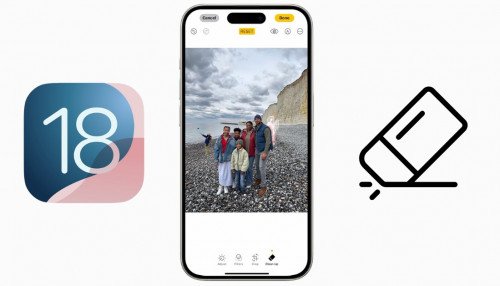
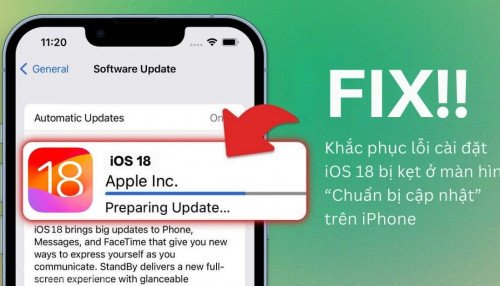
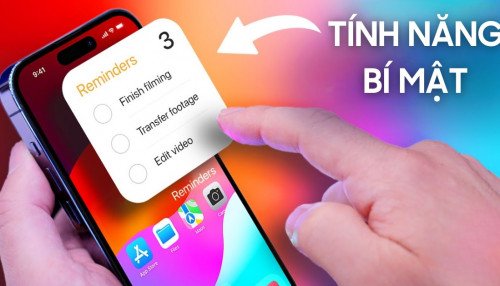

_crop_so-sanh-xiaomi-15-pro-va-xiaomi-14-pro-xtmobile.jpg)
_crop_rog-phone-9-va-rog-phone-9-pro-xtmobile.jpg)
_crop_Nguyen-nhan-va-cach-khac-phuc-man-hinh-dien-thoai-bi-nhieu-xtmobile.jpg)
_crop_mau-sac-redmi-k80-xtmobile.jpg)
_crop_dien-thoai-xiaomi-tot-nhat-2024-xtmobile.jpg)






